
办公软件 占存:8.28MB 时间:2022-05-24
软件介绍: Office2013官方版正式版是一款由Microsoft推出的多功能办公软件。Microsoft office 2013官方版...
最近不少网友发现,微软Office 2013也具有将Excel表格转换成PDF文档这个功能,但是,知道的人太少了。今天就和小编一起来看下微软Office 2013将Excel表格转换成PDF文档的方法吧!
选取了两个表格来做演试(按住Ctrl+鼠标点击选取),选择后点击左上角的“文件”。
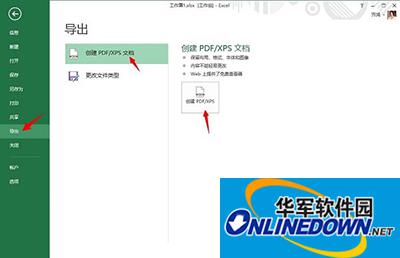
Office 2013
接下来将看到下图,我们选择“导出”,在此说一下,2010版的或者国产的WPS都是在“另存为”的,而微软Office 2013版的是增加了个“导出”将这个转PDF格式的功能放在了这里。
再往下看,点击“创建PDF/XPS”在弹窗中选择“选项”,然后在选项中选择“活动工作表”因为我刚才是选了两个表,所以点先此项,(选择工作表要注意的是你要把你工作表的内容设置好打印格式,不然出来的效果不好)大家可能按以后工作的需要选择别的,最后“确定”。

Office 2013
确定后返回到“发布为PDF或XPS”点击发布,一会就完成,请看下图:

Office 2013
微软Office 2013版Excel转为PDF的方式,比在另存为里选择要便捷,更直观,这就是细节处理的进步,细节才是制胜之宝。
以上就是小编关于Office 2013将Excel表格转换成PDF文档教程的内容,希望对大家有所帮助,更多精彩教程请关注华军软件园。
小编推荐:
Office 2013怎么查看零售版还是批量授权?
Office 2013 Pro Plus(Office 15)激活教程
如何查看office 2013是否激活?office2013激活查看方法
Office 2013屏幕截图工具截图方法
Microsoft office 2013版的安装及破解图文教程